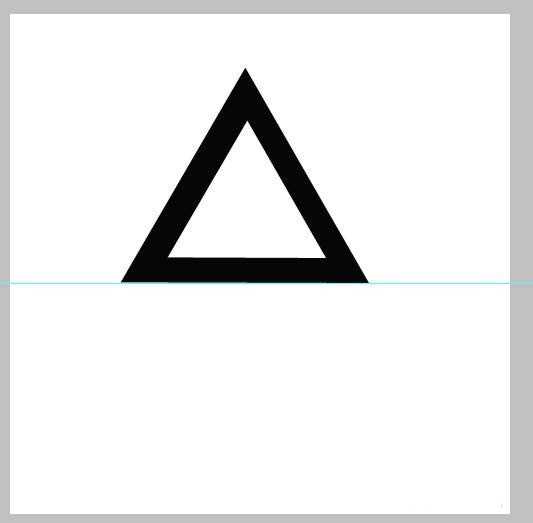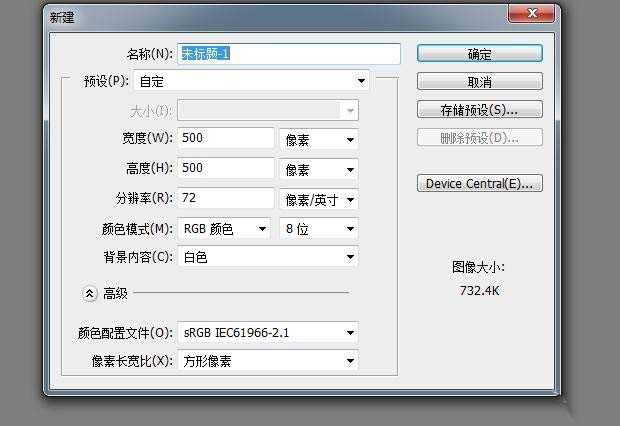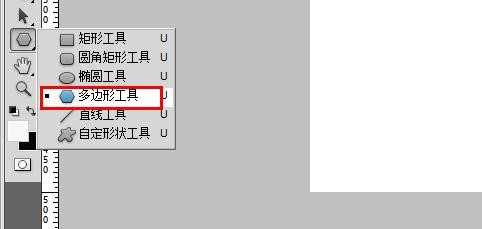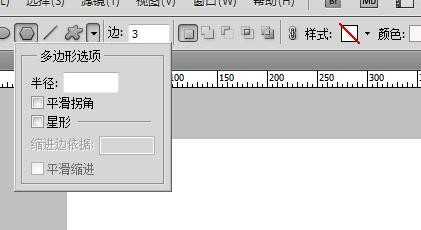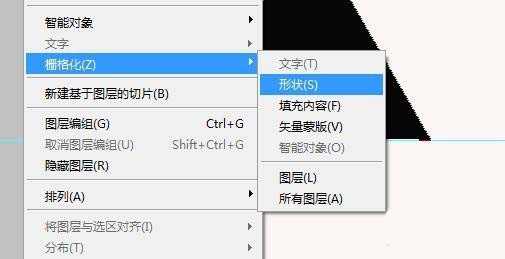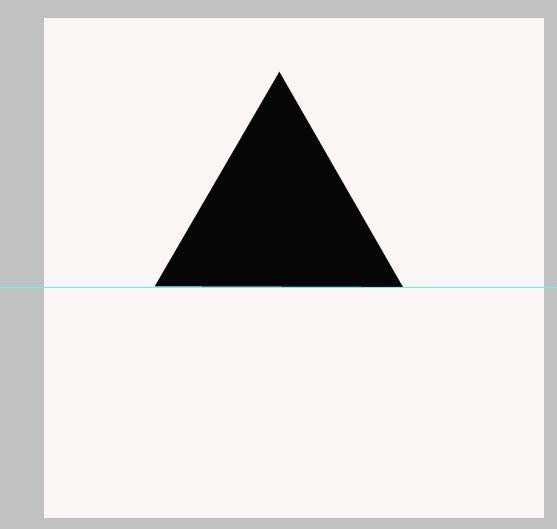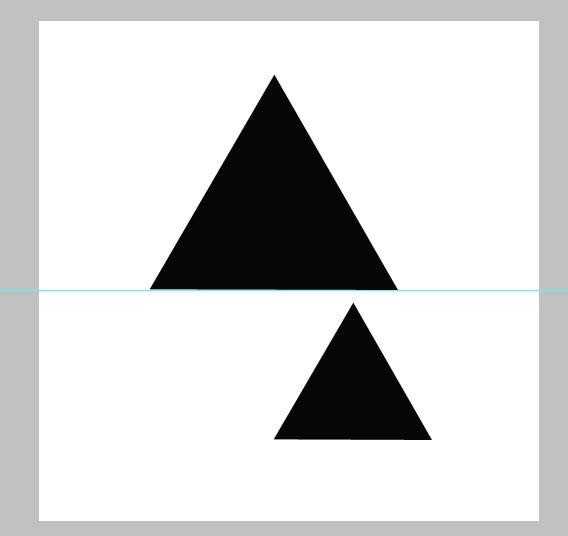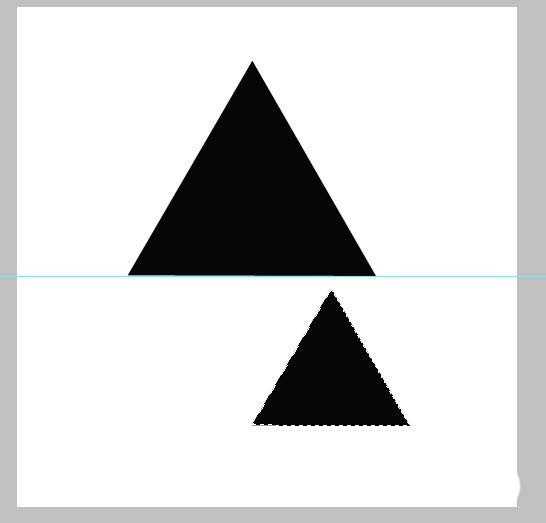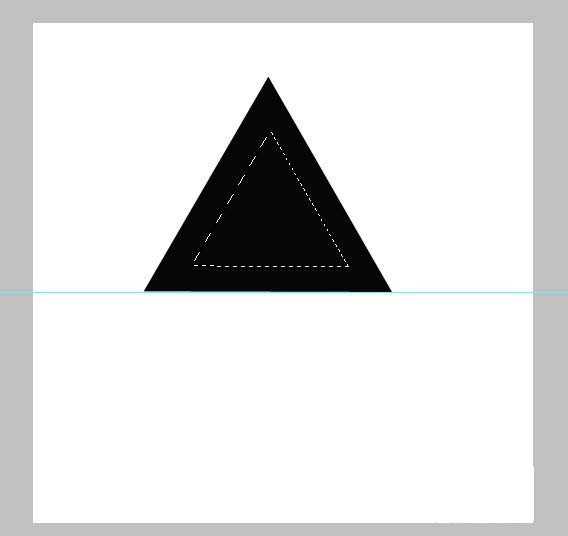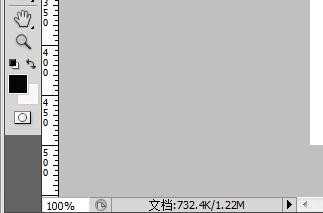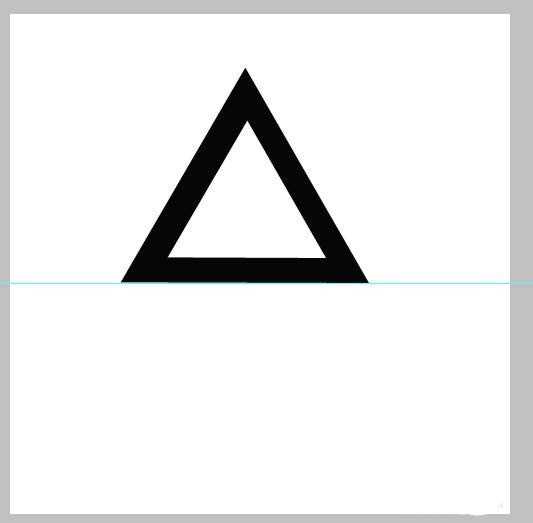ps中可以使用多边形工具绘制很多图形,该怎么绘制空心三角形呢?下面我们就来看看详细的教程。
1、打开ps并新建画布
2、点击左侧“多边形工具”,调整上方的菜单栏的参数
3、在画布上拉出一个三角形,并点击“图层”,“栅格化”,“形状”,使之变成普通图层
4、同样道理,得到一个小的三角形,得到“形状2”图层
5、按住Ctrl键同时点击“形状2”图层,使之变成选区
6、把小三角形移动到打三角形内,并合并这两个三角形图层
7、把背景色调整为白色
8、按Delete键删除小三角形选区内的内容,就可以得到想要的效果了
以上就是ps中绘制空心三角形的教程,希望大家喜欢,请继续关注。
相关推荐:
ps怎么画直角三角形图形?
ps中怎么绘制一个弧形等腰三角形?
ps怎么画三角形? ps画三角形的教程
标签:
ps,三角形
免责声明:本站文章均来自网站采集或用户投稿,网站不提供任何软件下载或自行开发的软件!
如有用户或公司发现本站内容信息存在侵权行为,请邮件告知! 858582#qq.com
暂无“ps怎么绘制空心的三角形? ps三角形的绘制方法”评论...
更新动态
2025年11月17日
2025年11月17日
- 小骆驼-《草原狼2(蓝光CD)》[原抓WAV+CUE]
- 群星《欢迎来到我身边 电影原声专辑》[320K/MP3][105.02MB]
- 群星《欢迎来到我身边 电影原声专辑》[FLAC/分轨][480.9MB]
- 雷婷《梦里蓝天HQⅡ》 2023头版限量编号低速原抓[WAV+CUE][463M]
- 群星《2024好听新歌42》AI调整音效【WAV分轨】
- 王思雨-《思念陪着鸿雁飞》WAV
- 王思雨《喜马拉雅HQ》头版限量编号[WAV+CUE]
- 李健《无时无刻》[WAV+CUE][590M]
- 陈奕迅《酝酿》[WAV分轨][502M]
- 卓依婷《化蝶》2CD[WAV+CUE][1.1G]
- 群星《吉他王(黑胶CD)》[WAV+CUE]
- 齐秦《穿乐(穿越)》[WAV+CUE]
- 发烧珍品《数位CD音响测试-动向效果(九)》【WAV+CUE】
- 邝美云《邝美云精装歌集》[DSF][1.6G]
- 吕方《爱一回伤一回》[WAV+CUE][454M]